Tổng hợp những cách chia sẻ vị trí trên iPhone vô cùng đơn giản, người dùng Apple nào cũng nên biết
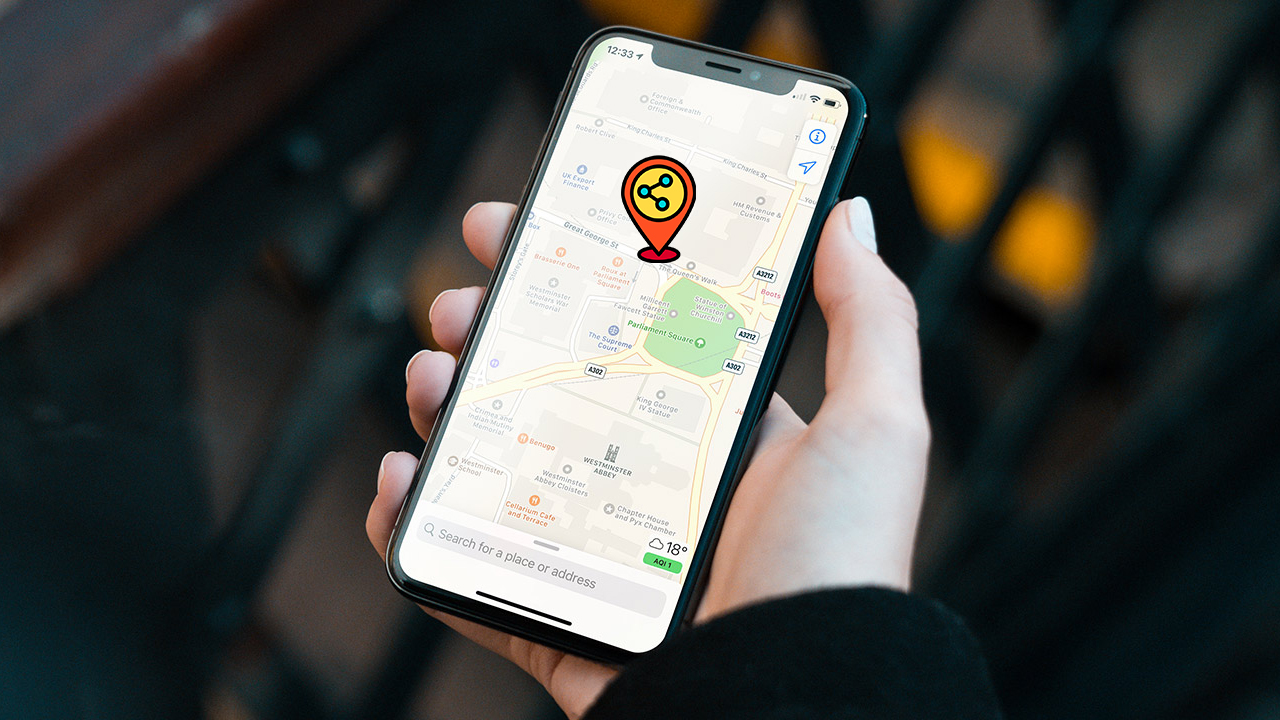
Chia sẻ vị trí là một tính năng dường như không thể thiếu trên các dòng điện thoại thông minh hiện nay, kể cả là iPhone hay các hãng Android. Và đương nhiên, Apple cũng đã tích hợp cho những chiếc điện thoại của mình có thể sử dụng được rất nhiều cách thức khác nhau để chia sẻ vị trí hiện tại. Cùng mình đi tìm hiểu qua bài viết về cách chia sẻ vị trí trên iPhone này nhé!
Cách chia sẻ vị trí trên iPhone
1. Chia sẻ vị trí bằng Google Maps
Google Maps là một ứng dụng bản đồ rất phổ biến trên toàn thế giới. Để chia sẻ vị trí trên ứng dụng này, bạn làm theo các bước sau:
Bước 1: Bạn mở ứng dụng Google Maps trên iPhone lên, sau đó chọn vào hình ảnh Profile ở góc trên cùng.

Bước 2: Bạn chọn vào mũi tên ở phần Chọn một tài khoản, tiếp theo đó tiến hành đăng nhập tài khoản Google của bạn.
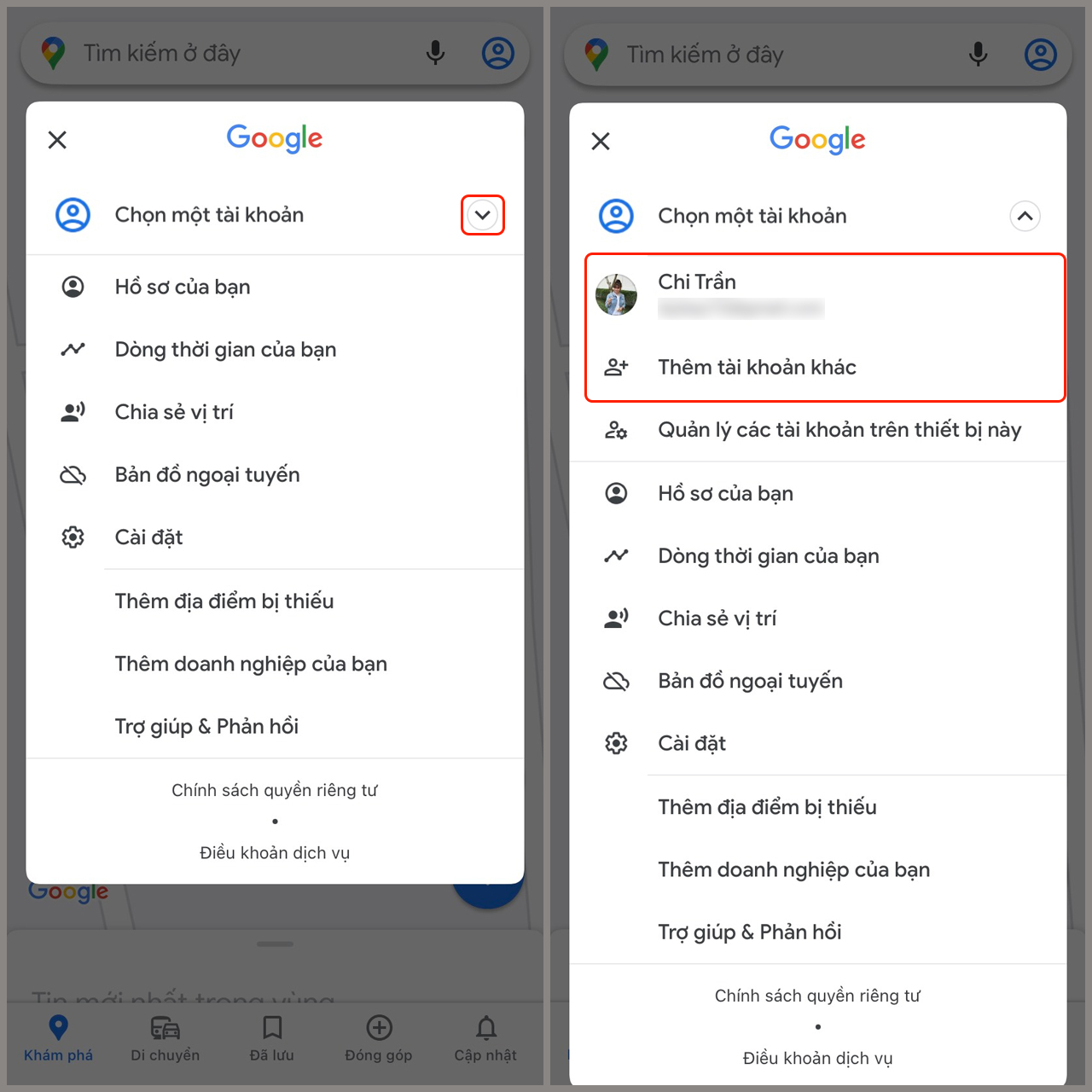
Bước 3: Bạn nhấn vào mục Chia sẻ vị trí > Chia sẻ thông tin vị trí.
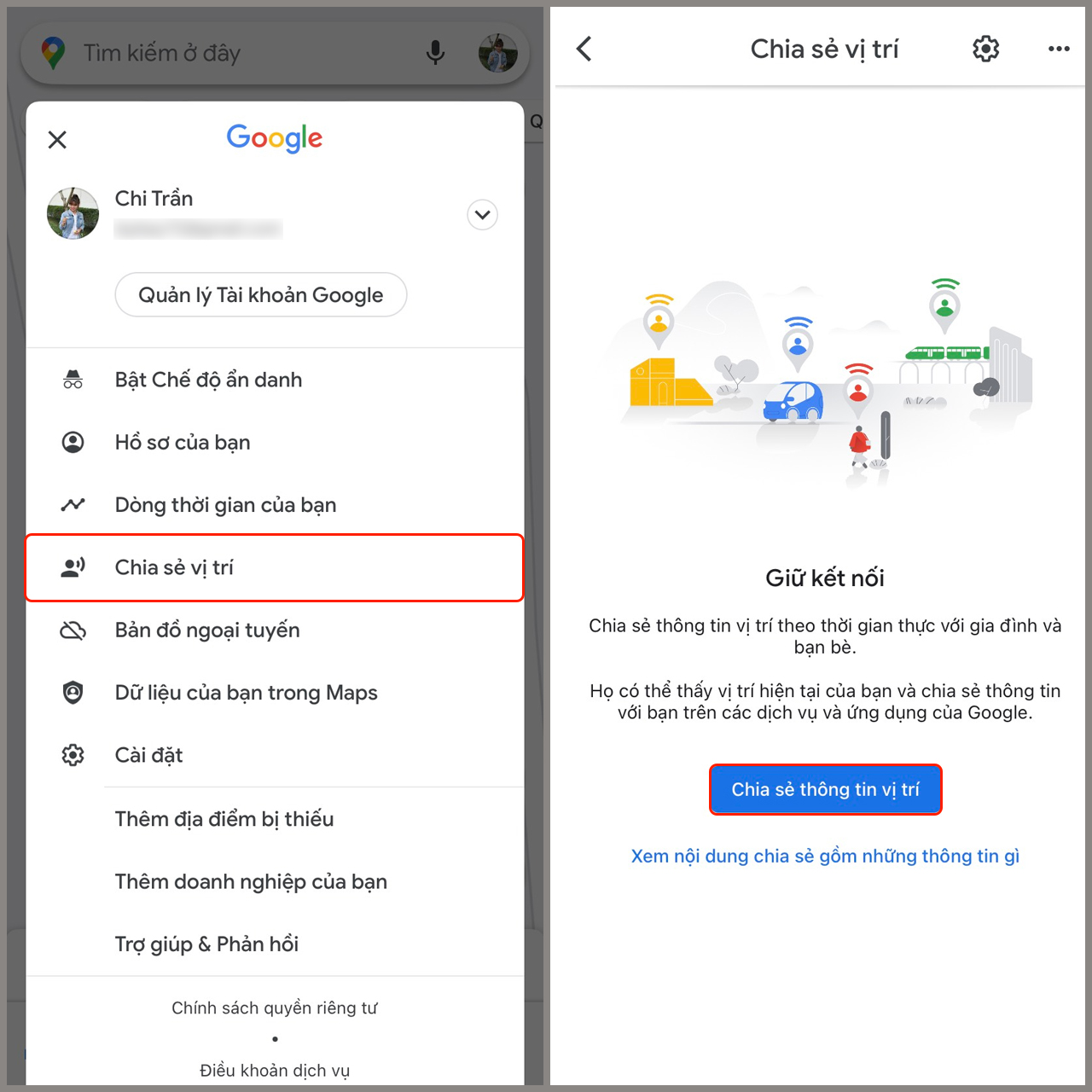
Bước 4: Bạn có thể điều chỉnh thời gian chia sẻ thông tin vị trí và chọn những người bạn muốn chia sẻ. Sau khi chọn xong, bạn nhấn vào ô Chia sẻ.
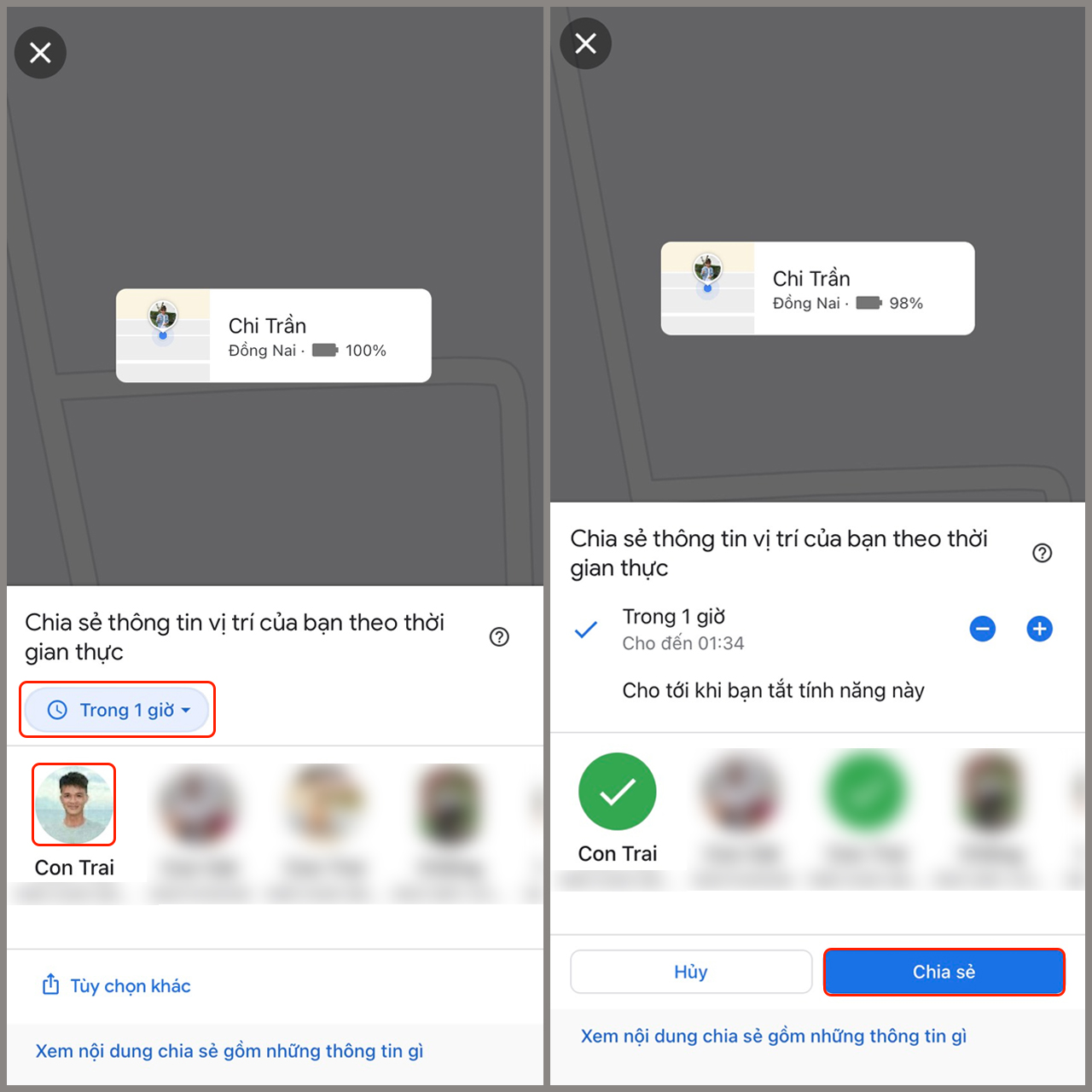
Bước 5: Tiếp theo bạn chọn Chia sẻ. Lúc này, vị trí hiện tại của bạn sẽ được chia sẻ ở dạng một liên kết, iPhone sẽ tự động đưa bạn đến cửa sổ gửi tin nhắn cho người đã được chọn trước đó. Bạn cũng có thể sao chép liên kết này và gửi đến bất kỳ ai bạn muốn chia sẻ vị trí.
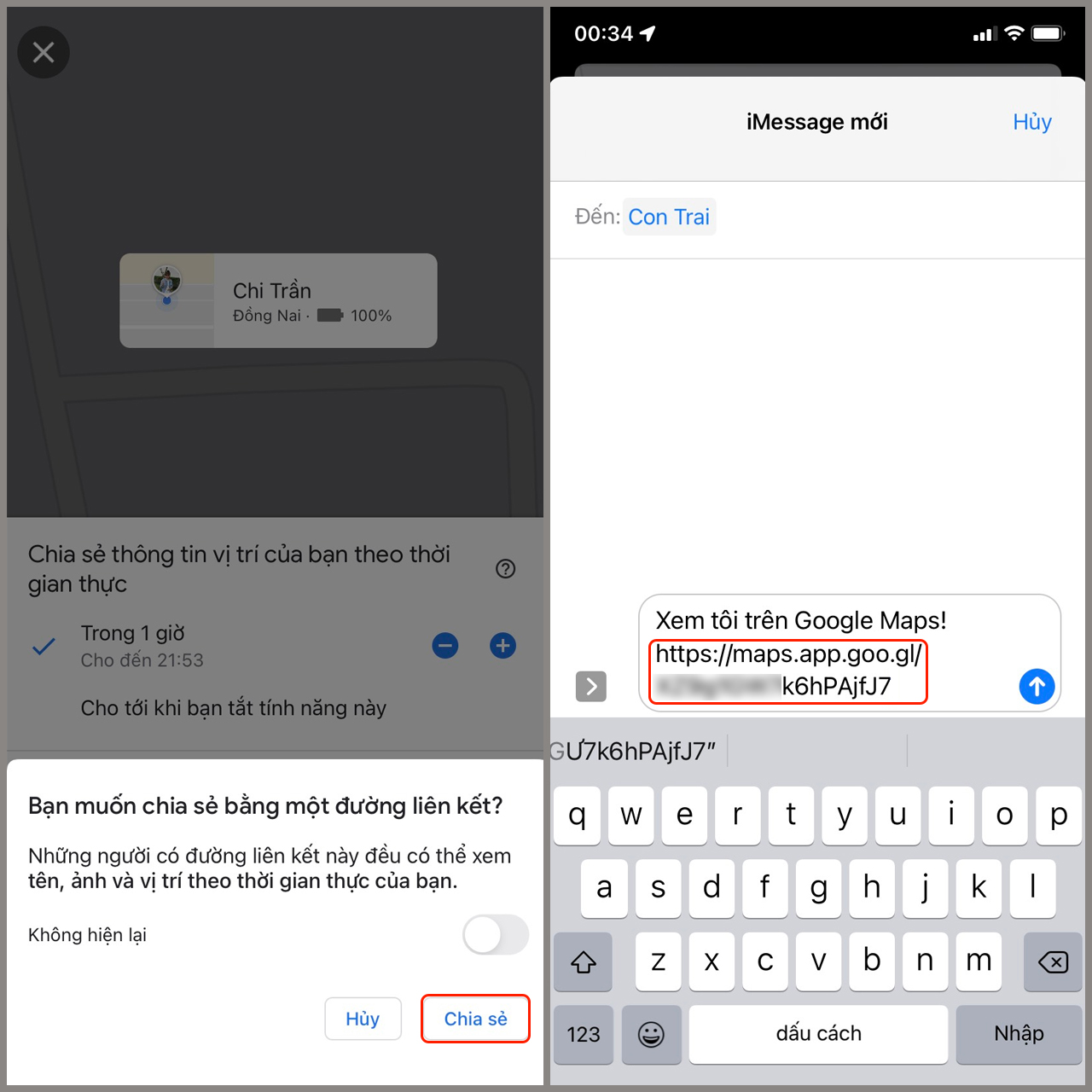
2. Chia sẻ vị trí qua ứng dụng Zalo
Ứng dụng Zalo được rất nhiều người Việt Nam sử dụng để trò chuyện và nhắn tin hàng ngày. Bạn có thể chia sẻ vị trí qua ứng dụng này qua các bước sau:
Bước 1: Bạn chọn người mà mình muốn chia sẻ vị trí, ở phần soạn tin nhắn bạn chọn dấu Ba chấm > Vị trí.
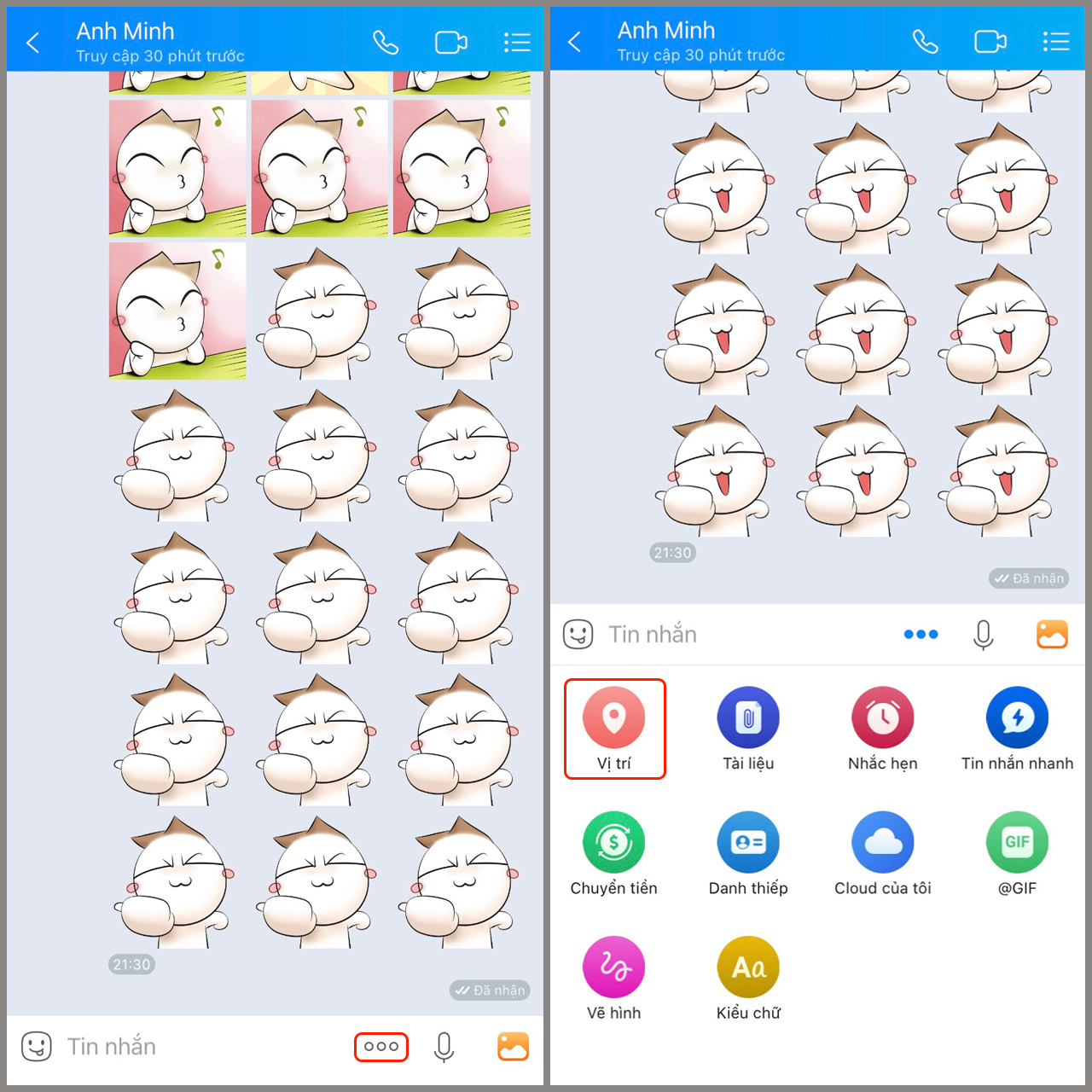
Bước 2: Bảng thông báo yêu cầu quyền truy cập ví trí xuất hiện, bạn chọn Trong khi dùng ứng dụng. Tiếp đó bạn chọn mục Vị trí hiện tại.
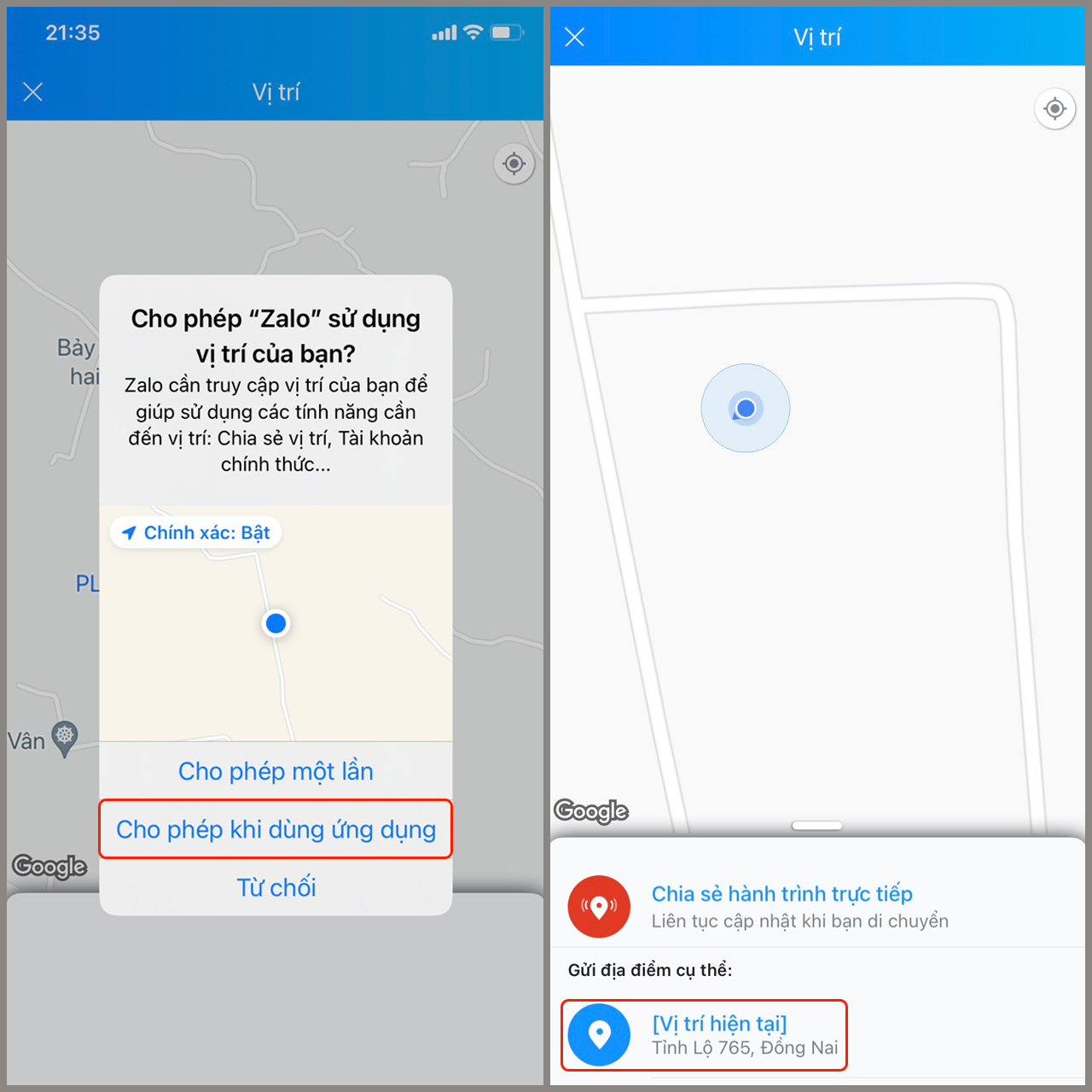
Bước 3: Bảng xác nhận chia sẻ vị trí hiện ra, bạn chọn Gửi. Như vậy là hoàn tất các bước chia sẻ vị trí trên ứng dụng Zalo.
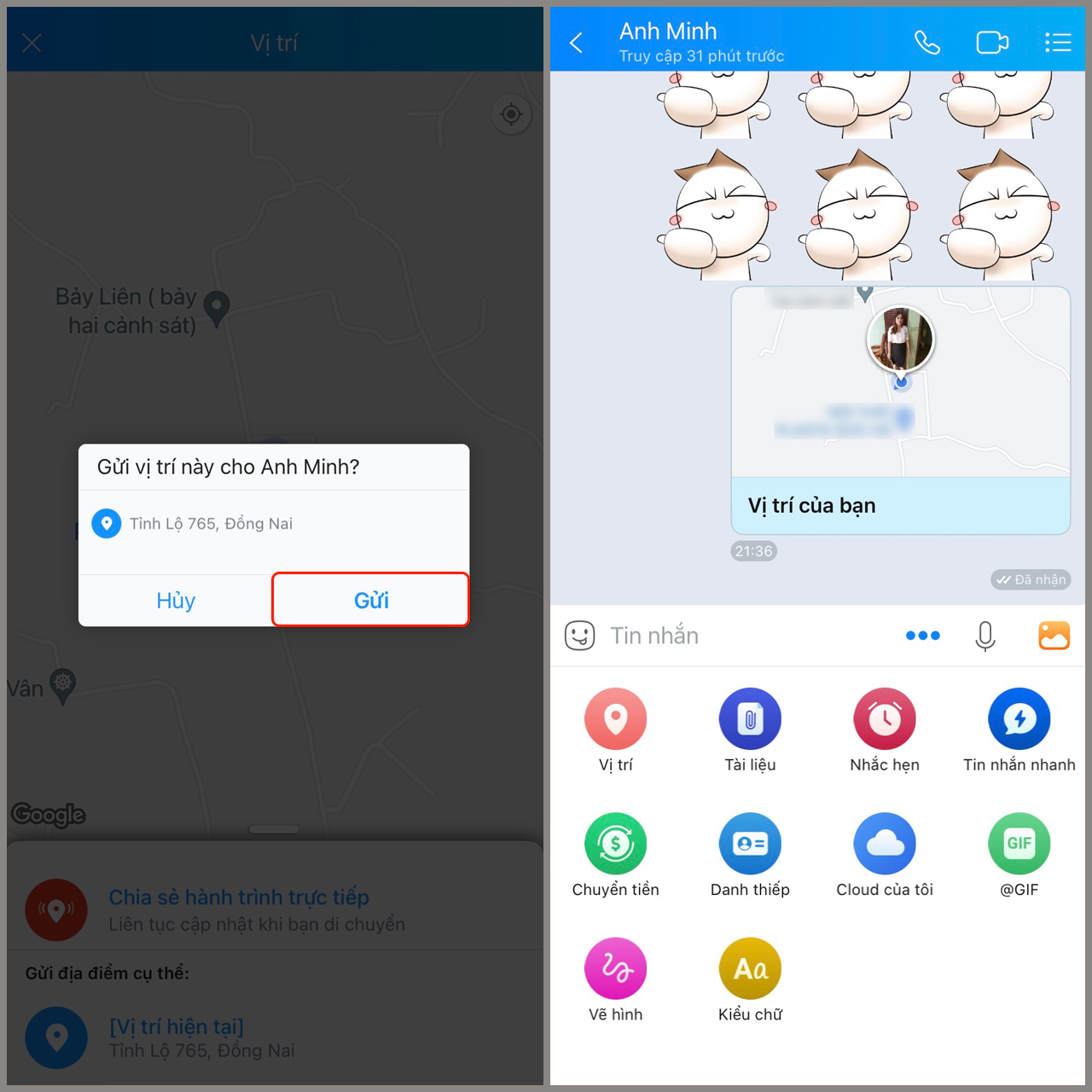
3. Chia sẻ vị trí qua ứng dụng Facebook Messenger
Tương tự như Zalo, Messenger cũng là một ứng dụng được rất nhiều người Việt Nam sử dụng để trò chuyện và gửi tin nhắn. Bạn có thể thực hiện theo các bước sau để chia sẻ vị trí qua Facebook Messenger:
Bước 1: Bạn chọn người mà mình muốn chia sẻ vị trí, ở khu vực soạn tin nhắn, bạn chọn vào Dấu cộng, tiếp đó bạn chuyển sang thẻ Chia sẻ vị trí.
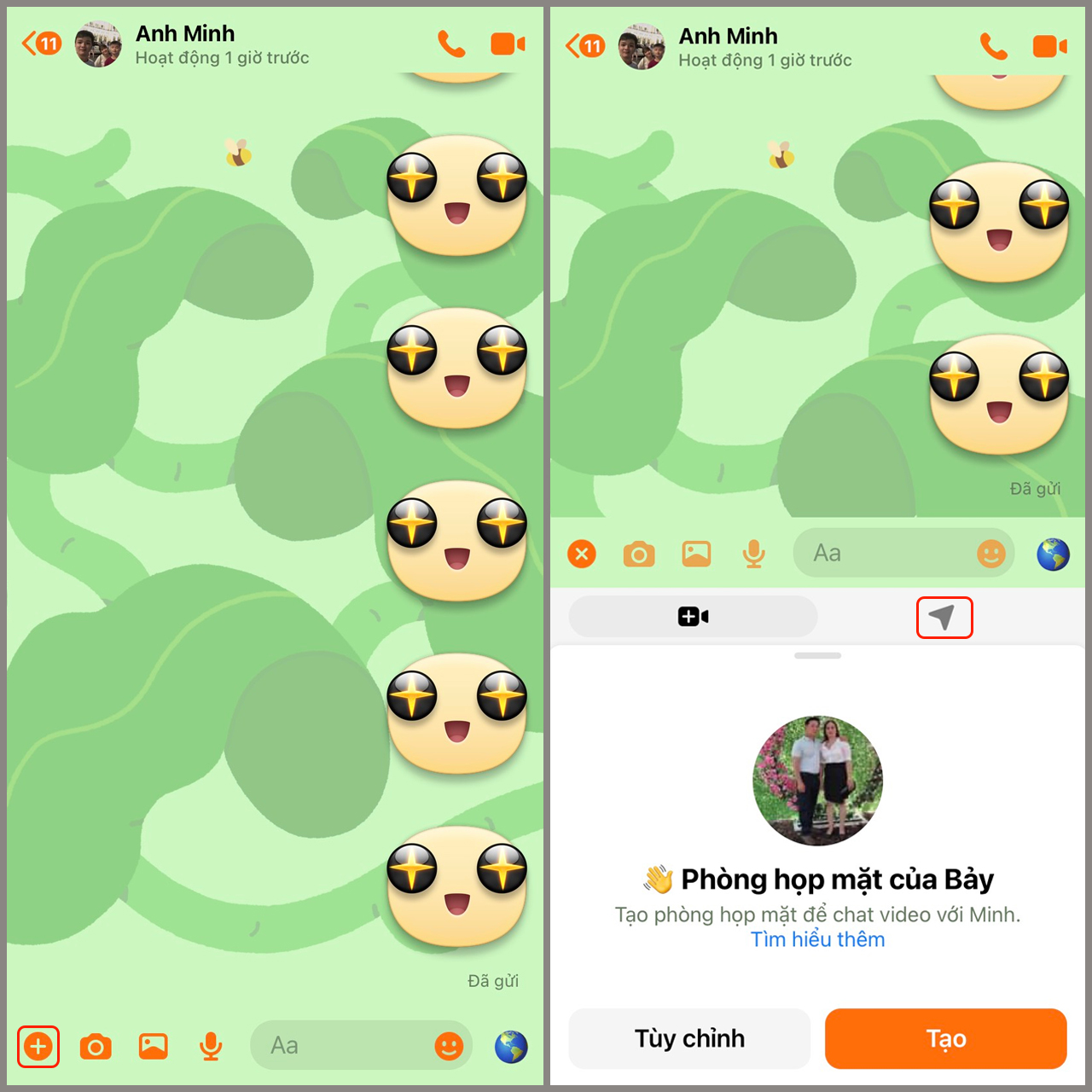
Bước 2: Lúc này Messenger sẽ yêu cầu truy cập vị trí của bạn. Bạn hãy chọn Bật > Cho phép khi dùng ứng dụng.
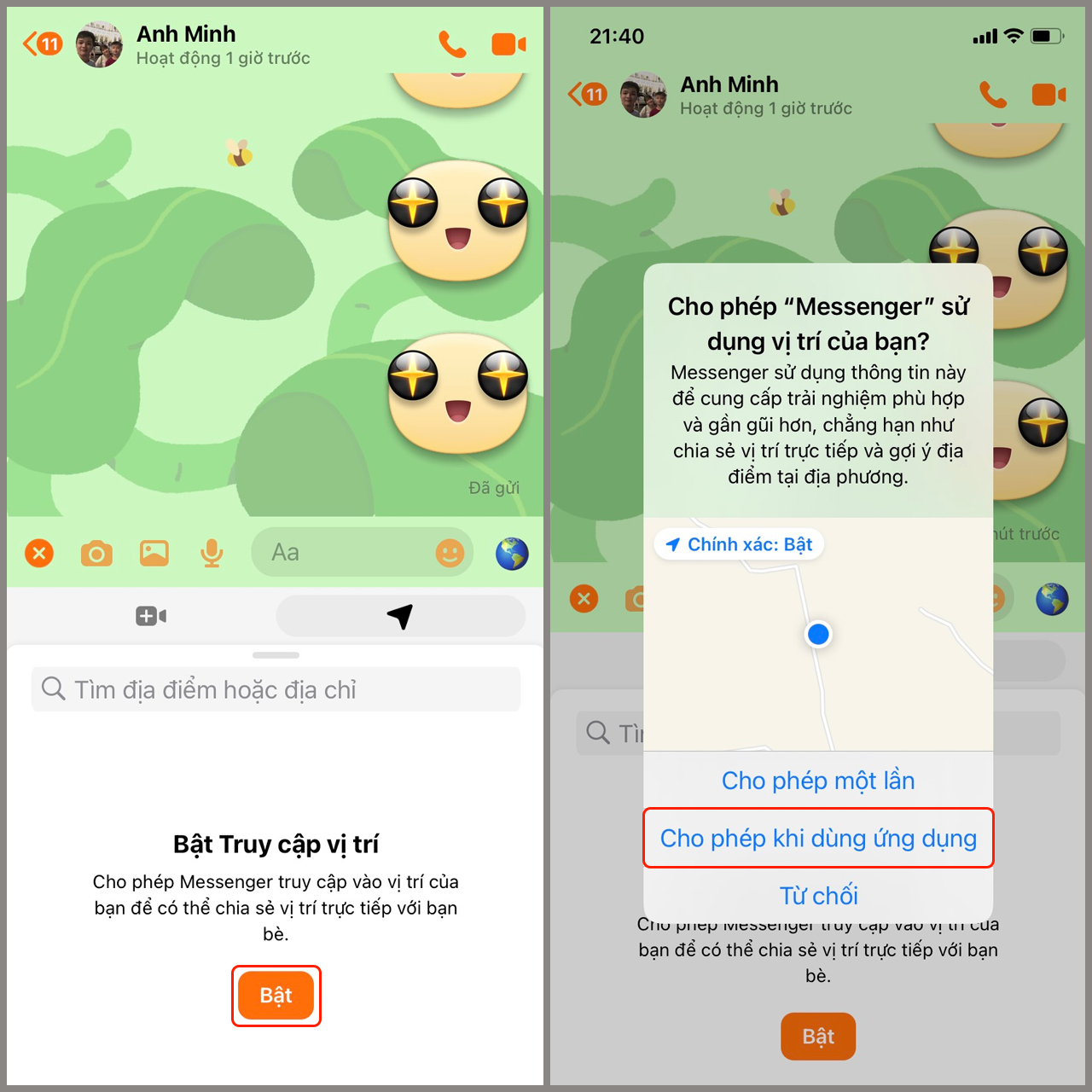
Bước 3: Bước cuối cùng, bạn chọn vào Bắt đầu chia sẻ vị trí trực tiếp. Lúc này, người bên kia sẻ bắt đầu có được ví trí trực tiếp của bạn trong vòng 60 phút.
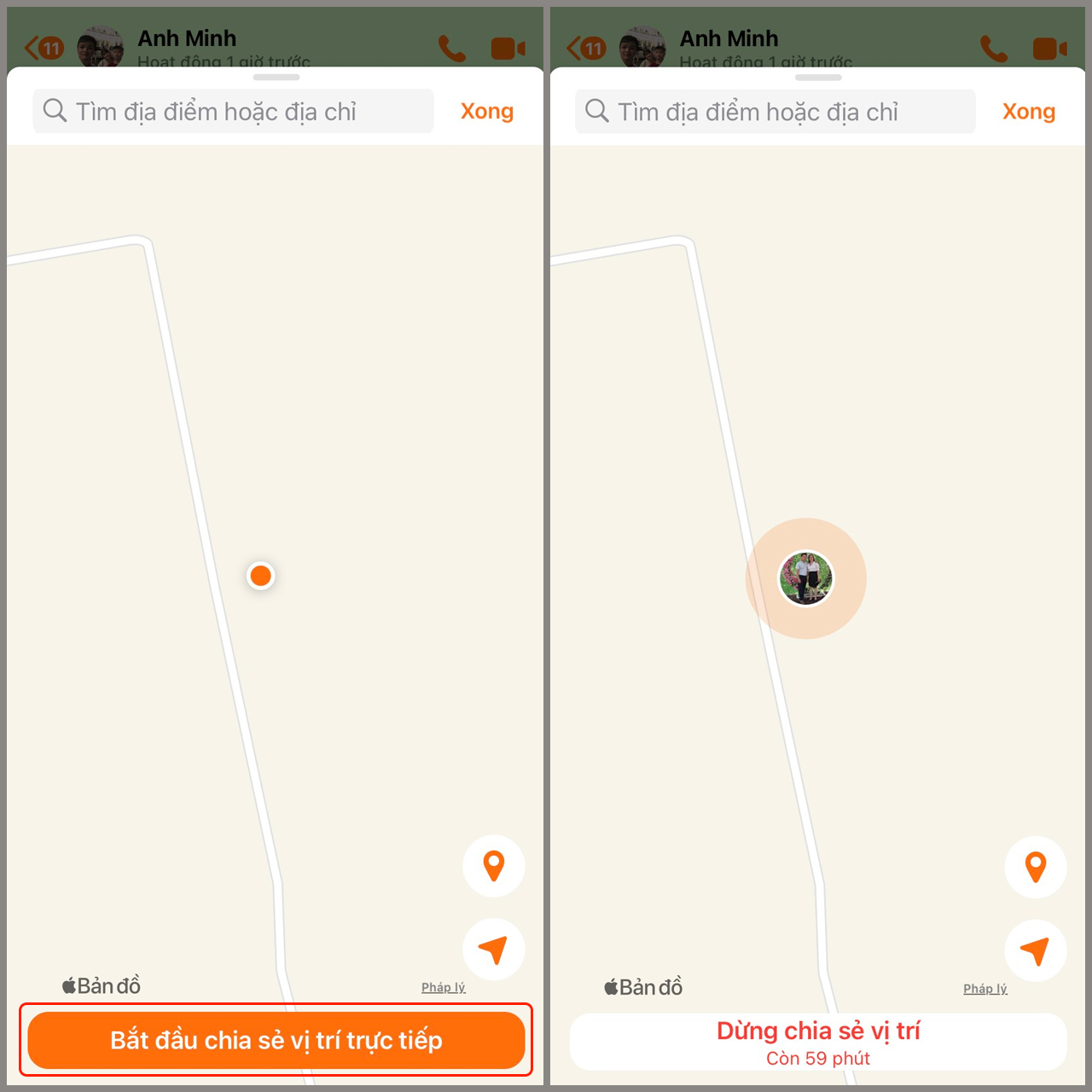
4. Chia sẻ vị trí bằng ứng dụng Tìm trên iPhone
Đây là một ứng dụng dành riêng cho các máy đến từ nhà Apple, chúng ta chỉ có thể chia sẻ vị trí qua ứng dụng này giữa các dòng máy của Apple với nhau. Bạn có thực hiện theo các bước sau để chia sẻ vị trí:
Bước 1: Bạn mở ứng dụng Tìm trên iPhone lên (thường được tích hợp sẵn trên iOS). Sau đó bạn cấp quyền truy cập vị trí cho ứng dụng bằng tùy chọn Cho phép khi dùng ứng dụng.
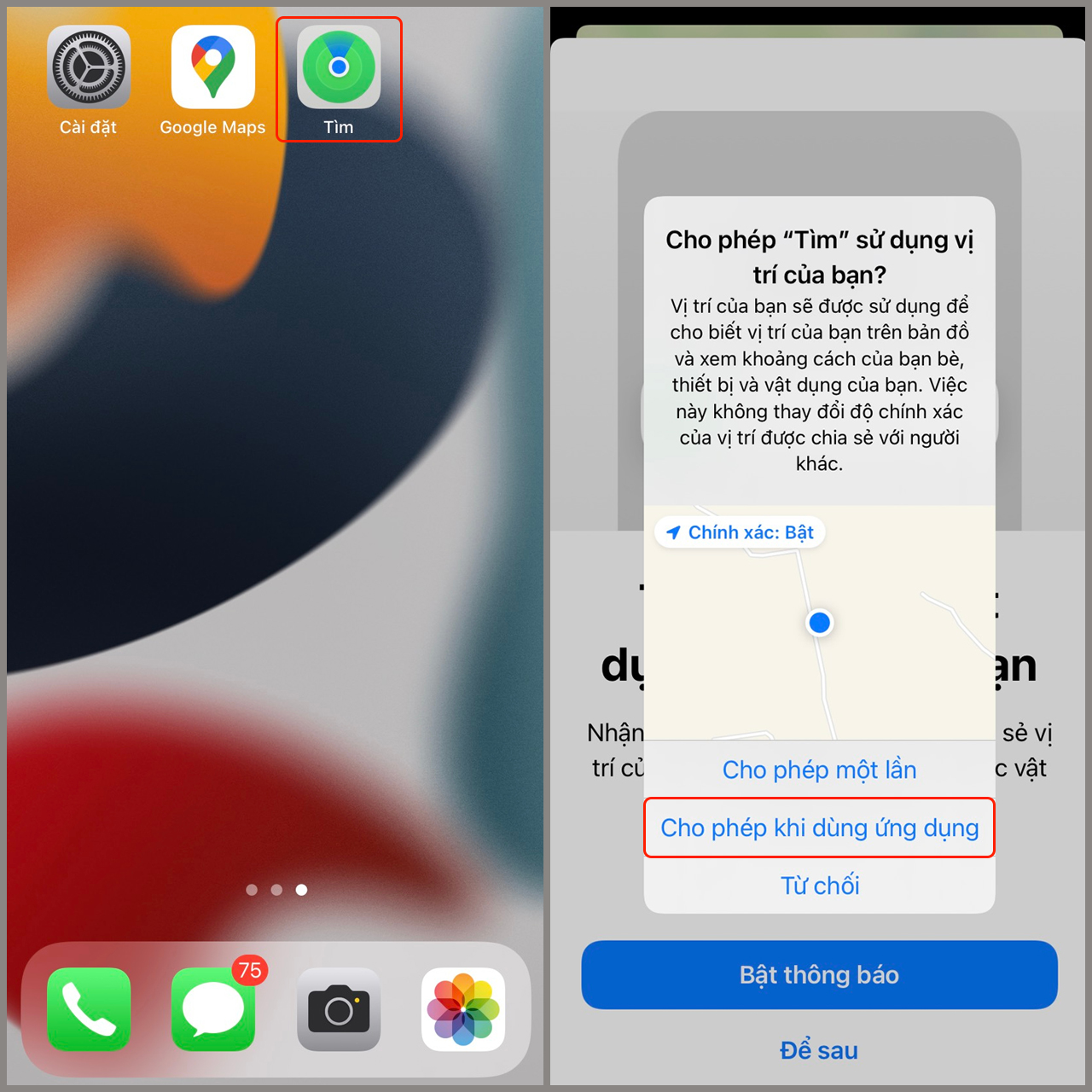
Bước 2: Bạn chọn vào ô Bắt đầu chia sẻ vị trí, sau đó chọn những người mà bạn muốn chia sẻ vị trí (những người này phải sử dụng số điện thoại có liên kết với iPhone) và ấn Gửi.
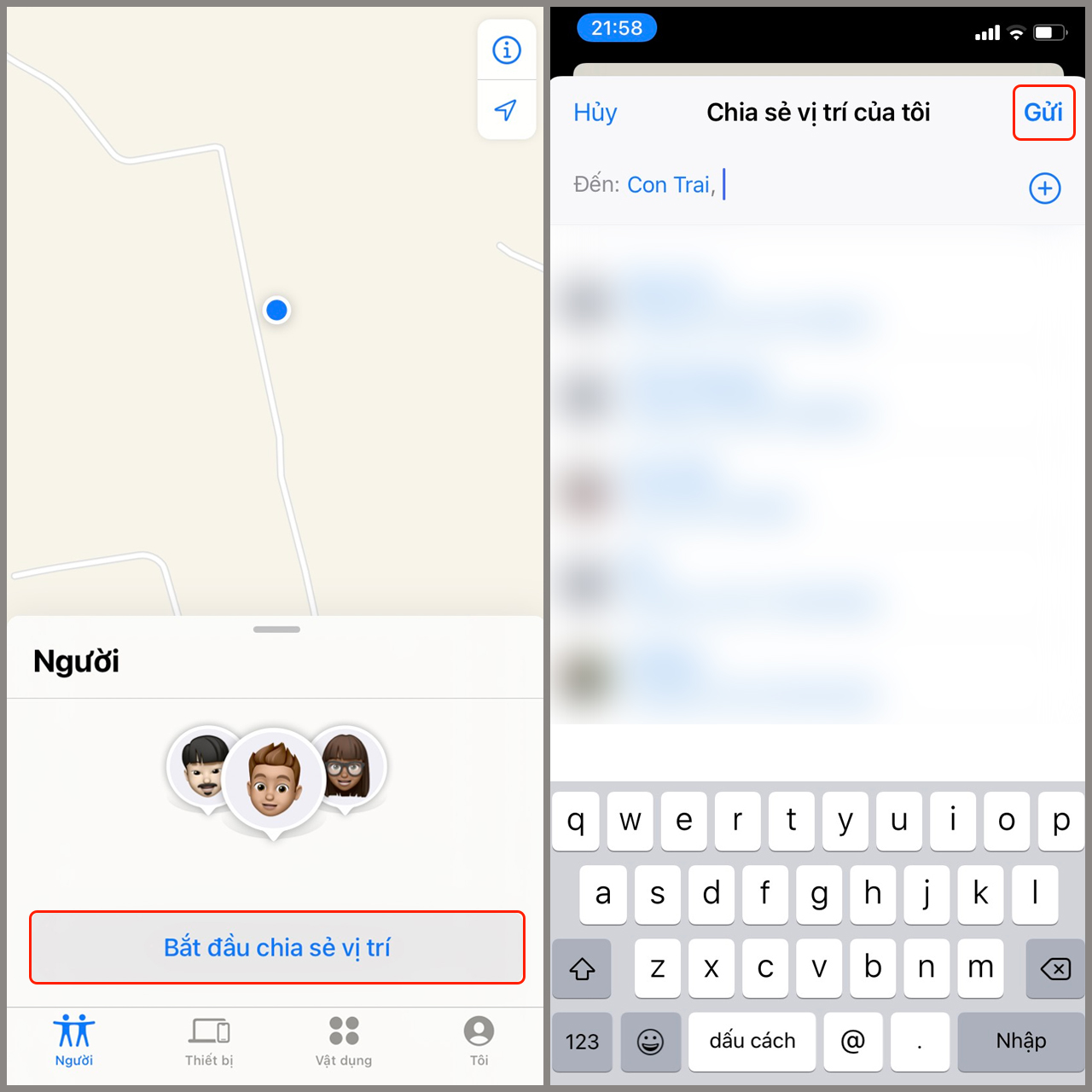
Bước 3: Bạn chọn khoảng thời gian muốn chia sẻ vị trí, bao gồm Chia sẻ trong một giờ, Chia sẻ đến cuối ngày và Chia sẻ vô hạn. Lúc này, một dòng thông báo hiện ra và người bên kia đã có thể biết được vị trí của bạn thông qua ứng dụng Tìm.
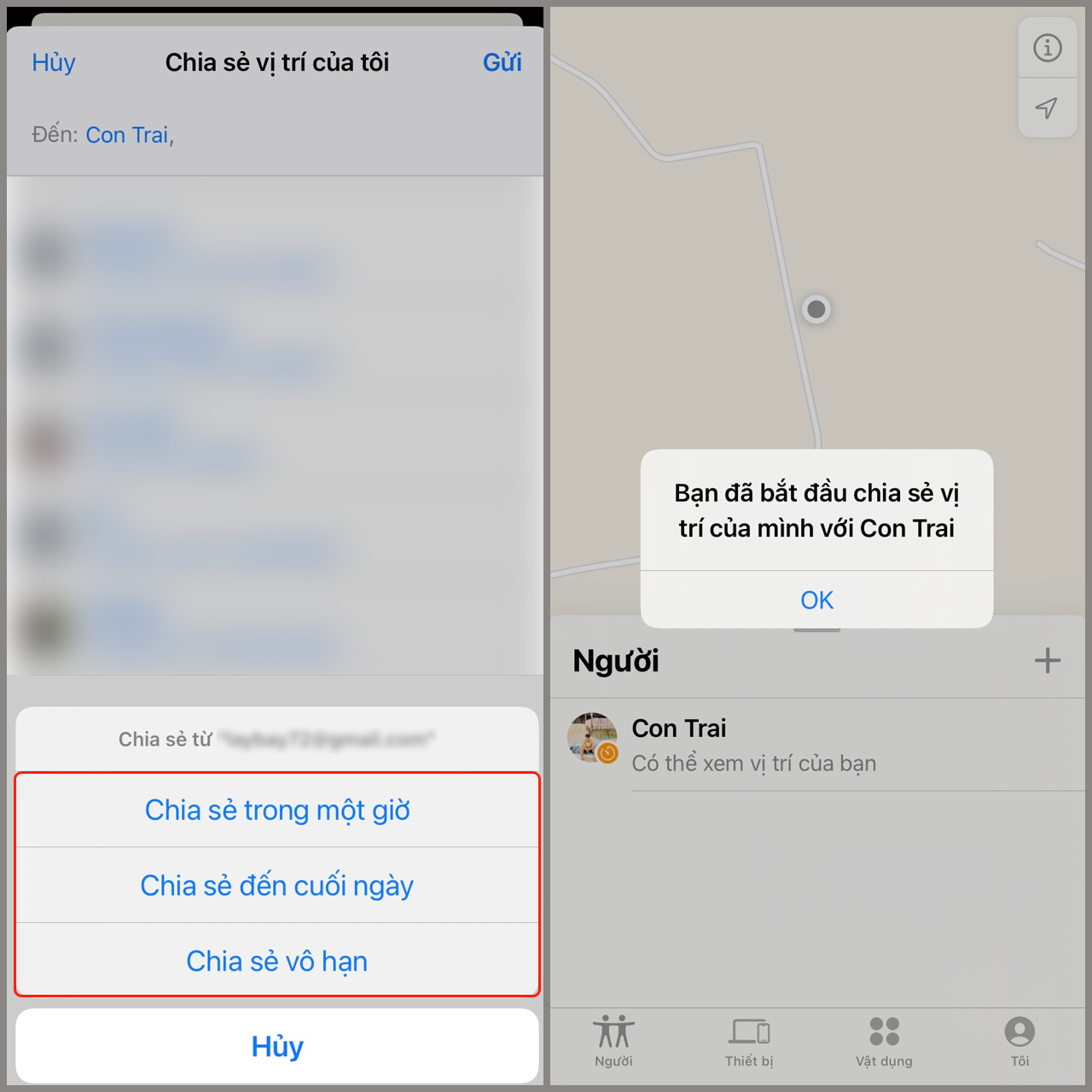
Như vậy là mình vừa chia sẻ cho các bạn một vài cách để chia sẻ vị trí trên iPhone, rất mong bài viết này sẽ hữu ích đối với bạn. Hẹn gặp lại trong những bài viết tiếp theo. Chúc bạn thực hiện thành công!
